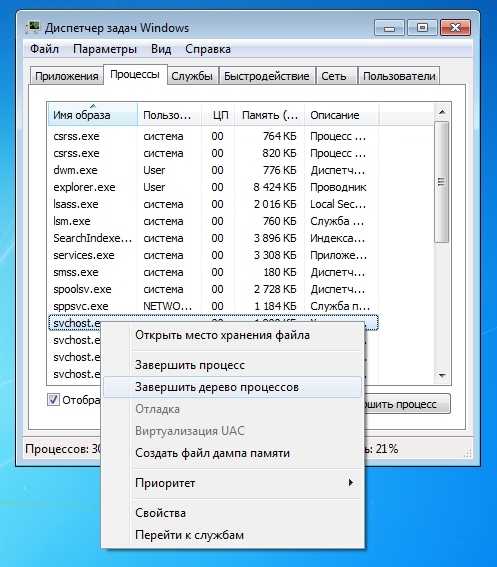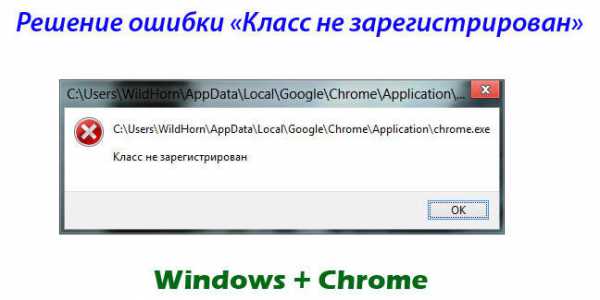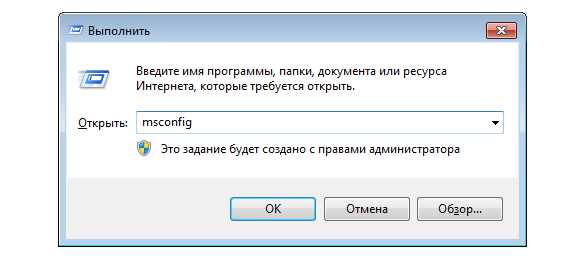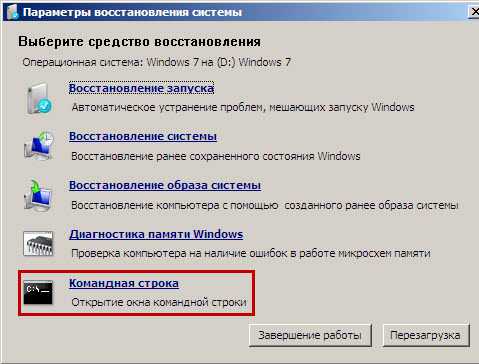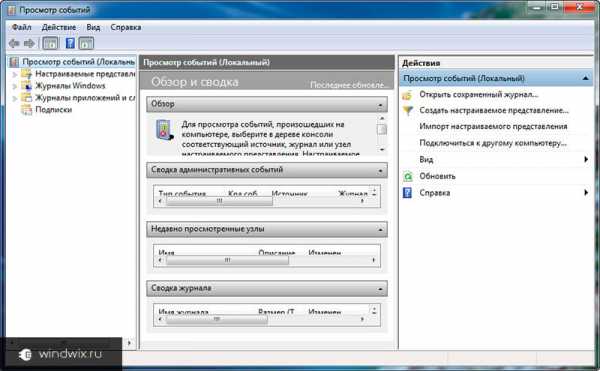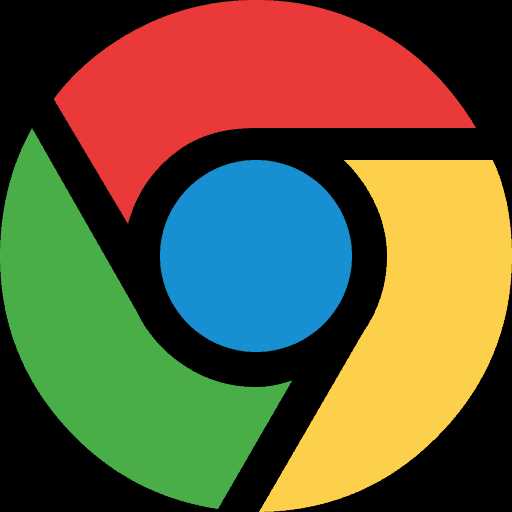Как удалить java с компьютера windows 7
Как удалить Java с компьютера windows 7
Платформа Java является средой № 1 среди разработчиков программного обеспечения для компьютера и портативных устройств ввиду несложной архитектуры одноименного языка программирования и трансляции исполняемого кода в специализированный байт-код. Благодаря такой возможности разработанное посредством Java программное обеспечение способно функционировать фактически на любом устройстве или виртуальной машине. Вследствие этого библиотека, обеспечивающая поддержку технологии должна быть установлена на компьютере любого пользователя, управляемом посредством windows 7.
Ввиду постоянного усовершенствования технологии ее разработчики из месяца в месяц выпускают свежие версии среды, модуля исполнения и подключаемых дополнений. В их состав входят как совсем новые компоненты, так и обновленные. Под обновлением чаще всего подразумевается повышение безопасности и быстродействия, исправление обнаруженных неполадок, оптимизация исполняемого кода.
Перед обновлением Java разработчики рекомендуют удалить старую версию продукта с windows 7, дабы избежать конфликтов или невозможности выполнить замену одного из файлов ввиду его использования сторонним программным обеспечением (браузером) и гарантировать работу программ с использованием полностью обновленной среды.
Что примечательно, начиная с редакции под номером 45, Google Chrome прекратил поддержку NPAPI для Java-апплетов.
Рассмотрим, как удалить Java с персонального компьютера, работающего под windows 7, с целью обновить продукт или после неудачного завершения последней попытки обновления среды.
Удаление интегрированными в Виндовс средствами
Дабы удалить Java, которая не имеет ярлыка деинсталляции в меню «Пуск», необходимо воспользоваться специальным компонентом панели управления, отвечающим за деинсталляцию приложений.
- Заходим в «Панель управления», где вызываем «Удаление программы» при варианте визуализации ее иконок по категориям или «Программы и компоненты», если пиктограммы отображаются в виде значков.
- Затем отыскиваем «Java» в списке инсталлированных на windows 7 приложений и через контекстное меню элемента вызываем команду «Удалить / Изменить».
Посмотрите ещё: Настройки VPN windows 7
- Подтверждаем деинсталляцию Java с компьютера.
- Ждем несколько десятков секунд, пока инсталлятор выполнит подготовку к внесению изменений в установленную программу.
Вследствие выполнения приведенных выше действий классический msi инсталлятор позволит быстро удалить программную среду со всеми компонентами.
Удаляем вручную
В windows 7, как и любой иной операционной системе, практически каждую программу можно удалить методом, которым пользуется значительное количество новичков — посредством удаления каталога с приложением.
- Для этого переходим в каталог «Program Files (x86)», если используете 64-хразрядную операционку, или посещаем директорию «Program Files» в 32-хбитной windows 7.
- Затем отыскиваем все папки, имя которых начинается на «J». В их списке обязательно будет числиться «Java».
- Вызываем команду «Удалить» через контекстное меню или посредством аппаратной клавиши «Del» и подтверждаем деинсталляцию каталога.
При возникновении ошибки о том, что объект используется какой-либо программой, выгрузите проблемное приложение с оперативной памяти или воспользуйтесь утилитой Unlocker.
Чистим хвосты посредством JavaMSIFix
Когда после удаления старой редакции Java возникают проблемы, рекомендуется воспользоваться утилитой JavaMSIFix. Ее разработала компания Oracle специально для устранения подобного рода неполадок.
- Загрузите приложение для windows 7 с официального сайта разработчика.
- Запустите исполняемый файл (программа не требует инсталляции) и нажмите «I Agree» в знак того, что соглашаетесь с условиями использования предоставленного продукта.
- Затем щелкаем по кнопке «Click to Fix» для исполнения алгоритма выявления и исправления ошибок.
- По окончании процедуры закрываем окошко.
Вследствие выполнения таких несложных действий вы гарантировано сможете удалить Java со своего компьютера и исправить проблемы, возникающие с обновлением среды. Теперь можно смело загружать обновленную Java для windows 7 с повышенной степенью безопасности и расширенным функционалом.
(Visited 3 483 times, 14 visits today)
windowsprofi.ru
Как удалить Java с компьютера windows?
Этот раздел касается:- Платформы: windows 10, windows 2008 Server, windows 7, windows 8, windows Server 2012, windows Vista, windows XP
Предыдущие версии Java можно удалить вручную так же, как любые другие программы с компьютера windows.
Предыдущие версии Java могут отображаться в списке программ как J2SE, Java 2, Java SE или Java Runtime Environment.
- Откройте меню Пуск.
- Выберите Настройки
- Выберите Система
- Выберите Элементы и приложения
- Выберите программу для удаления и нажмите ее кнопку Удалить.
- Ответьте на запросы, чтобы завершить удаление
- В меню "Пуск" введите Панель управления в окне поиска. Выберите панель управления.
- При отображении панели управления выберите Удаление программы из категории программ.
- Выберите программу для удаления, затем нажмите правой кнопкой мыши и выберите Удалить или нажмите на кнопку "Удалить" в верхней части списка программ.
- Нажмите Да для подтверждения удаления программы.
- Откройте меню Пуск.
- Выберите Панель управления.
- Выберите Программы.
- Выберите Программы и компоненты.
- Выделите программу, которую требуется удалить, и нажмите кнопку Remove (Удалить).
Для удаления программ могут потребоваться права администратора.
- Откройте меню Пуск.
- Выберите Панель управления.
- На панели управления щелкните значок Установка и удаление программ.
- В окне 'Add/Remove Programs' (Установка и удаление программ) отображается список всех программных продуктов, установленных в системе, включая программное обеспечение Java. Выделите программный продукт, который требуется удалить, и нажмите кнопку Remove (Удалить).
Если у вас возникли проблемы при удалении Java, запустите утилиту Microsoft для восстановления поврежденных файлов и ключей реестра, которые не позволяют полностью удалить программы или блокируют установку и обновление программ.
СМОТРИТЕ ТАКЖЕwww.java.com
Полное удаление Java с компьютера
Admin 26.07.2014 - 12:33 Практикум
Нередко сбой обновления или некорректное удаление приводят к невозможной вторичной инсталляции программы. А всё дело в том, что установка обнаруживает актуальные записи в операционной системе и компоненты программного обеспечения.
Так случилось и с платформой Java, которая некорректно завершила текущее обновление. Последующие попытки восстановить прерванный процесс не увенчались успехом. Даже ручное удаление файлов из системных каталогов не дало видимых результатов.

Как полностью удалить Java с компьютера?
Немного о самом — Java. Платформа Java представляет собой кросс платформенное программное обеспечение для запуска приложений, созданных на этом языке, а также некоторых апплетов, используемых в программах для дополнительной функциональности. Может использоваться на низко бюджетных смартфонах, наряду с дорогими серверными решениями.
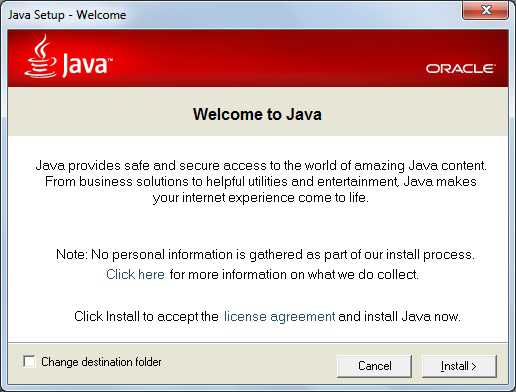
Итак, если возникла проблема с обновлением или Java уведомляет об ошибках, стоит попробовать удалить стандартными средствами windows:
-
Откройте «Панель управления»: windows 7 (Vista): нажмите кнопку «меню пуск» и пункт «панель управления»; windows 8 (8.1): правой кнопкой мыши нажмите в левой нижней части экрана и выберите из контекста «Панель управления».
-
В окне найдите категорию «Программы: windows 7 (Vista)»: категория «программы» — раздел «Программы и компоненты»; windows 8 (8.1): категория»Программы» — пункт «Удаление программы».

-
После из списка найдите «Java», выделите соответствующую строчку и нажмите кнопку «Удалить». Нажмите кнопку «Да» для согласия деинсталляции программы (в некоторых случаях может потребоваться права Администратора).
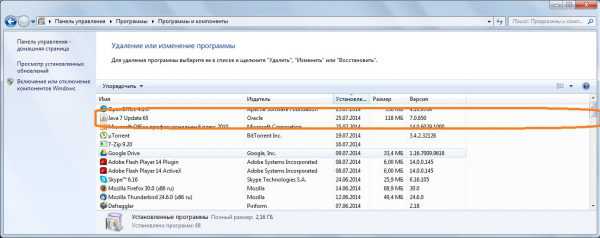
Ручное удаление Java
Если после вышеуказанных действий повторная установка не удаётся, следует воспользоваться ручным удалением. Откройте системный каталог «Program Files», находящийся в корне локального диска C:. Из списка установленных программ найдите: предыдущие версии Java: J2SE, Java 2, Java SE или Java Runtime Environment. (В зависимости от версии программного обеспечения названия могут различаться).
Удалите папки со всем содержимым, а после повторите попытку произвести установку обновлённой Java. Если же попытка останавливается ошибкой, следует применить утилиту исправления — JavaMSIFix.
Скачайте JavaMSIFix и запустите двойным кликом.
В диалоговом окне щёлкаем по кнопке «I Agree» для согласия с изменениями.
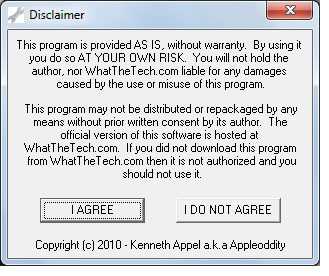
После нажимаем по «Click to Fix» для начала процесса исправления.
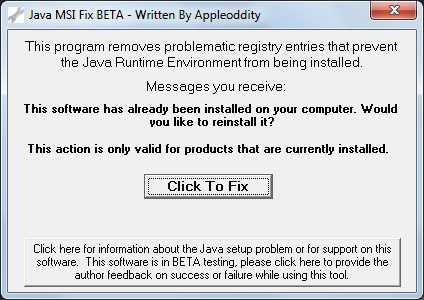
Об окончании нас оповестит появившиеся надпись под кнопкой. Можно закрыть окошко нажатием на «крестик» или сочетанием клавиш «Alt + F4».
P.S.
После запускаем файл установки, заранее загруженный с официального сайта, и следуя подсказкам завершаем обновление Java. После применения утилиты исправления никаких ошибок более не возникло, так что если стандартные действия по деинсталляции не помогли стоит применить кординальные меры.
wd-x.ru
How do I uninstall Java on my windows computer?
This article applies to:- Platform(s): windows 10, windows 2008 Server, windows 7, windows 8, windows Server 2012, windows Vista, windows XP
You can uninstall older versions of Java manually in the same way as you would uninstall any other software from your windows computer.
Older versions of Java may appear in the program list as J2SE, Java 2, Java SE or Java Runtime Environment.
- Click Start
- Select Settings
- Select System
- Select Apps & features
- Select the program to uninstall and then click its Uninstall button.
- Respond to the prompts to complete the uninstall
- From the Start screen, enter Control Panel in the Search box. Select the Control Panel.
- When the Control Panel appears, choose Uninstall a Program from the Programs category.
- Select the program to uninstall, and then right-click and select Uninstall or you can click the Uninstall option located at the top of the programs list.
- Click Yes to confirm the program uninstall.
- Click Start
- Select Control Panel
- Select Programs
- Click Programs and Features
- Select the program you want to uninstall by clicking on it, and then click the Uninstall button.
You may need administrator privileges to remove programs.
- Click Start
- Select Control Panel
- Click the Add/Remove Programs control panel icon
- The Add/Remove control panel displays a list of software on your system, including any Java software products that are on your computer. Select any that you want to uninstall by clicking on it, and then click the Remove button.
If you run into issues removing Java, run the Microsoft utility to repair corrupted files and registry keys that prevents programs from being completely uninstalled or blocking new installations and updates.
RELATED INFORMATIONYou might also be interested in:
- How to find and uninstall stand-alone JavaFX from my system
www.java.com
Как полностью удалить Java с компьютера
Java — платформа, созданная компанией Sun Microsystems. Устанавливается в операционную систему windows для поддержки апплетов, программ и веб-приложений, написанных на языке программирования Java.
Разработчики настоятельно рекомендуют полностью убирать из системы старую версию пакета Java перед установкой новой. Инсталляция «начисто» гарантирует безопасный запуск и стабильную работу приложений на базе платформы. А в элементах предыдущих дистрибутивов Джавы могу присутствовать уязвимости, которые хакеры довольно часто используют для атаки компьютера пользователя.
Деинсталляция
Удалить Java из ОС windows можно двумя способами. Рассмотрим их пошаговое выполнение.
Способ №1: при помощи функций системы
1. Щёлкните по кнопке «Пуск».
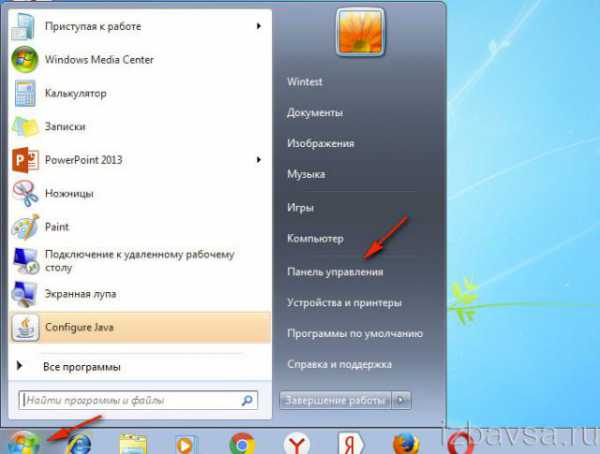
2. В выехавшей панели нажмите «Панель управления».
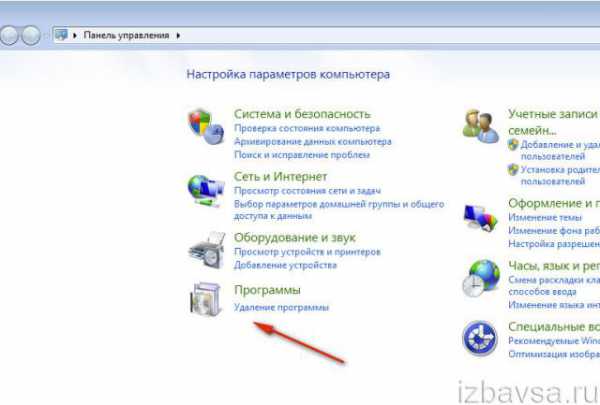
3. Кликните левой кнопкой «Удаление программы» в блоке «Программы».
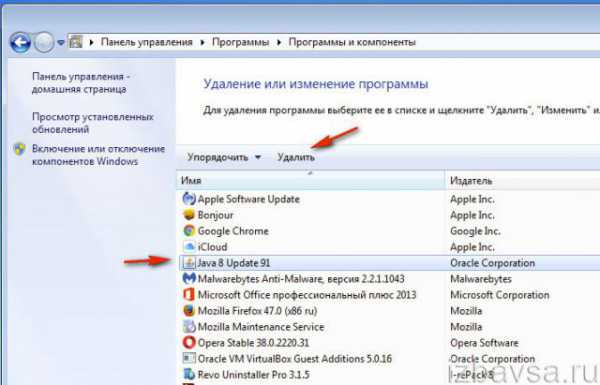
4. Щелчком мышки выделите Java.
5. Клацните над списком команду «Удалить».
6. В окне с вопросом «Вы действительно хотите удалить… ?» кликните «Да».

7. Дождитесь завершения очистки и приступайте к инсталляции новой версии платформы.
Способ №2: очистка утилитой Revo Uninstaller
Примечание. Бесплатную версию программы Revo Uninstaller можно скачать на официальном сайте — https://www.revouninstaller.com/revo_uninstaller_free_download.html.
1. В окне утилиты кликните вкладку «Все программы».
2. Клацните 1 раз левой кнопкой по значку Java.
Совет! Если не можете в списке проинсталлированного ПО отыскать платформу, поменяйте настройку отображения элементов в разделе «Вид».
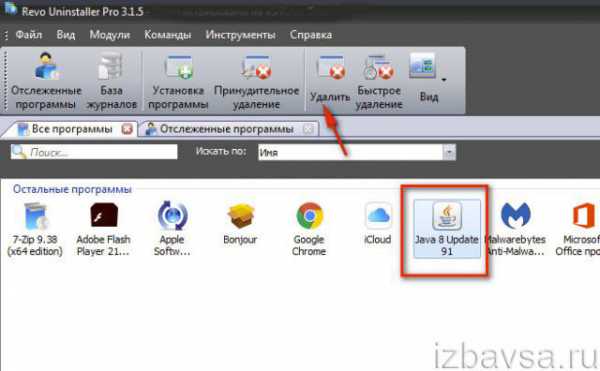
3. Нажмите в верхней панели директиву «Удалить».
4. Выполните стандартную деинсталляцию (предусмотренную модулем платформы Uninstall).
5. Выберите алгоритм поиска оставшихся элементов — «Расширенный».
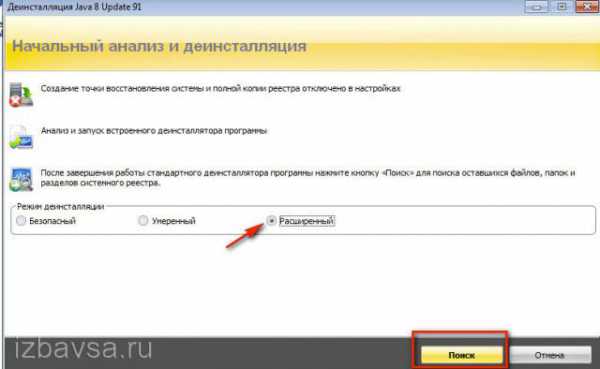
6. Клацните «Поиск».
7. Уберите найденные файлы и ключи реестра: Удалить → Готово.
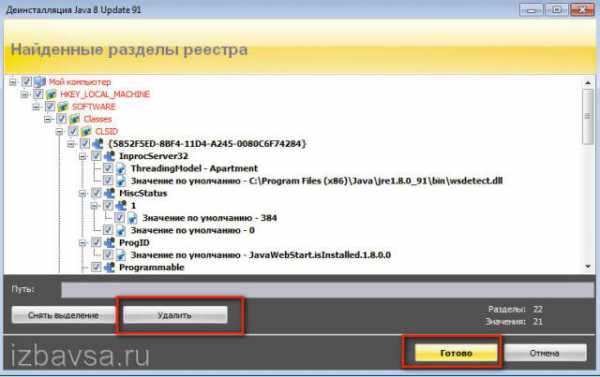
Настройка и отключение Java в Firefox
Если вы активно пользуетесь браузером Firefox, в целях соблюдения мер безопасности обязательно настройте в нём запуск апплетов Джава:
1. Клацните в меню: Инструменты → Дополнения → Плагины.
2. В поле инструмента «… Deployment Toolkit… », под надписью «Подробная информация», в ниспадающем меню выберите «Никогда не включать». Если же вы периодически запускаете данный плагин, тогда установите настройку «Включать по запросу».
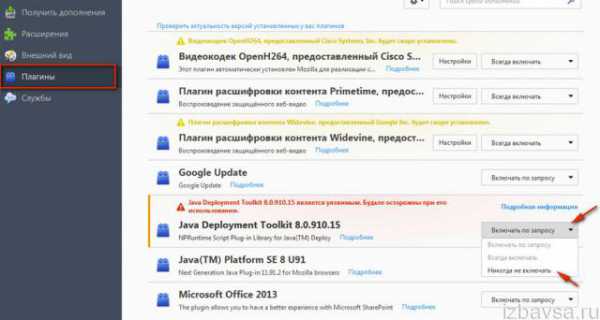
Расширение «Java(TM) Platform» рекомендуется подключать в режиме «Включать по запросу». То есть оно будет запускаться в браузере с разрешения пользователя. Для полной его деактивации также выберите «Никогда не включать».
Управление платформой в windows
Чтобы перейти в настройки пакета:
- нажмите: Пуск → Панель управления;
- в опции «Просмотр» выставьте «Крупные значки»;
- кликните в меню значок «Java».
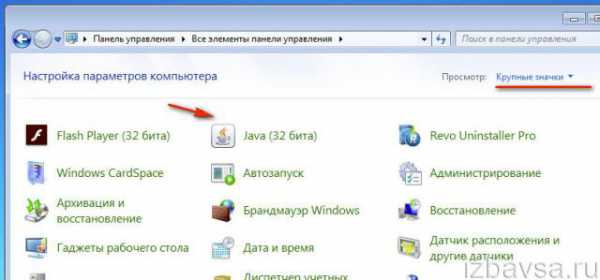
Для удаления временных файлов (очистки кэша приложения): на вкладке «General» щёлкните «Settings» (Настройки);
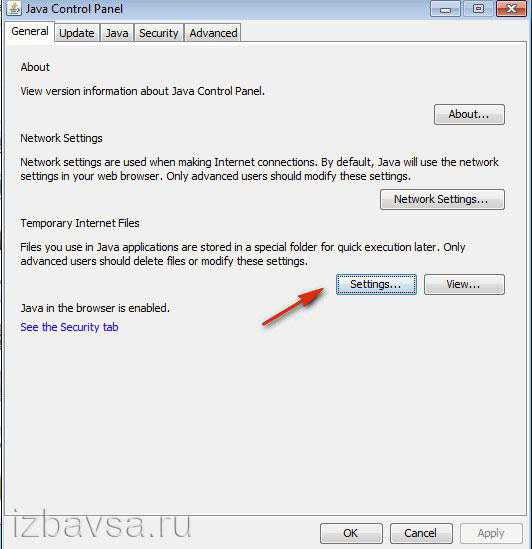
в новом окне «Temporary File… » нажмите «Delete Files… »;
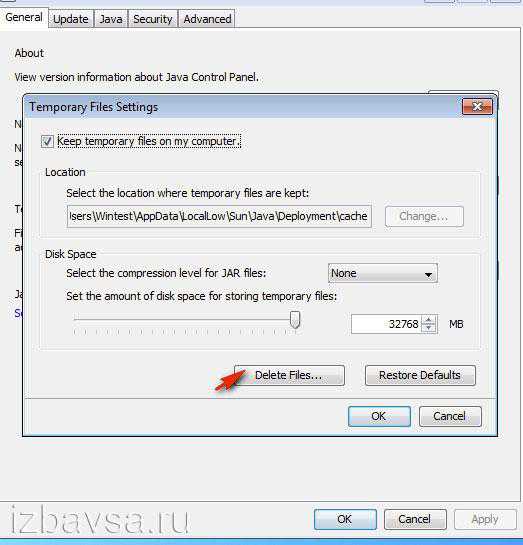
в панели «Delete the following files?» укажите, какие элементы необходимо убрать, а затем нажмите «OK»;
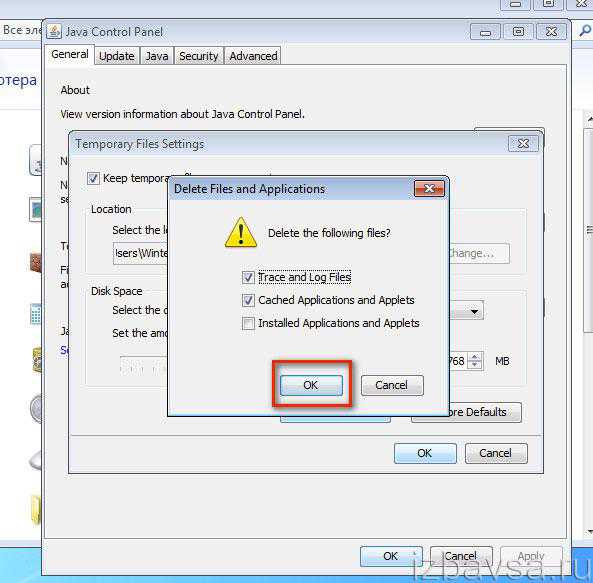
Чтобы отключить автоматическое обновление Джава:
- на вкладке «Update» щелчком мышки снимите «галочку» в надстройке «Check for Updates»;
- в предупреждающем сообщении «… Update - Warning» клацните кнопку «Do Not Check».
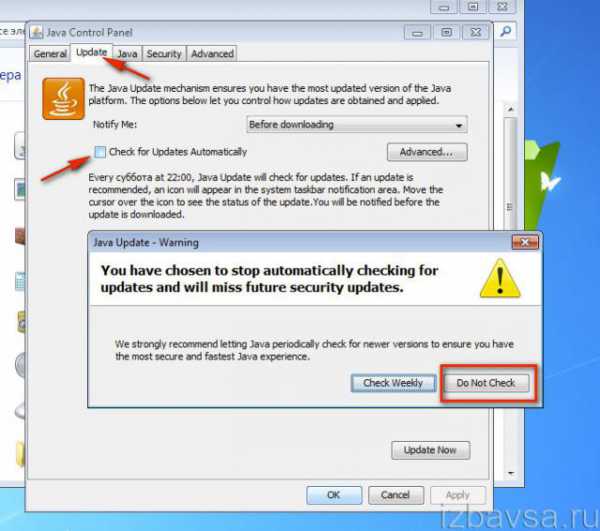
Как проверить версию Java?
Примечание. Воспользоваться сервисом можно в браузерах Internet Explorer, Firefox и Opera. В Google Chrome платформа не поддерживается.
1. Откройте страницу — https://java.com/ru/download/installed8.jsp (оф. сайт разработчика).
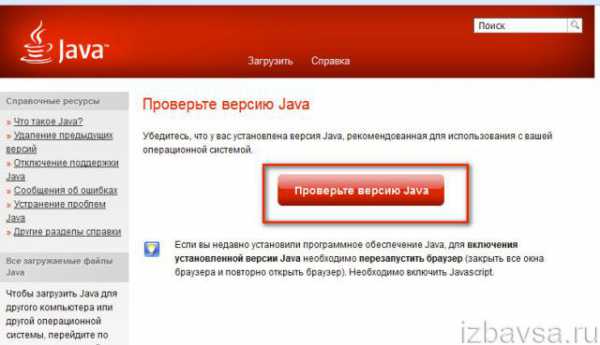
2. Клацните кнопку «Проверьте версию… ». Через 20-30 сек. появится информация о версии дистрибутива, установленного в систему вашего ПК.
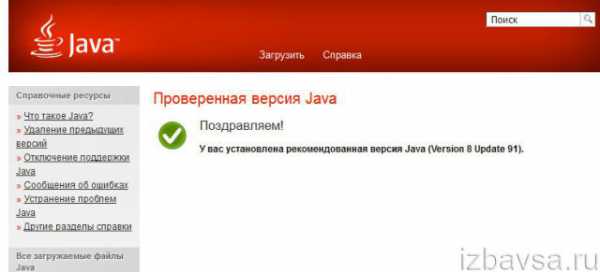
Если выполнить проверку не удаётся, проверьте подключение расширения в браузере.
Комфортной вам работы на ПК!
Если статья оказалась вам полезной не забудьте поставить лайк!
Вконтакте
Одноклассники
Google+
izbavsa.ru